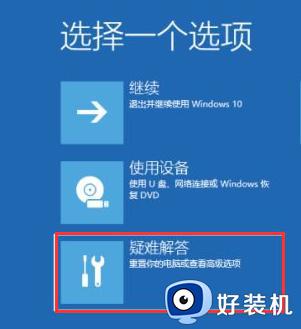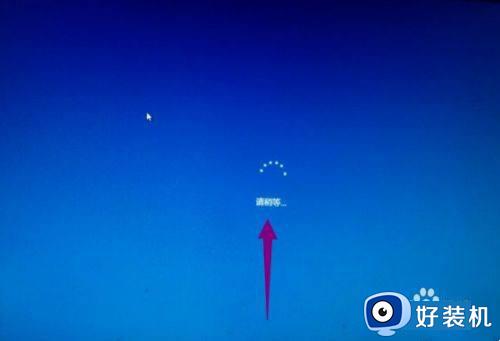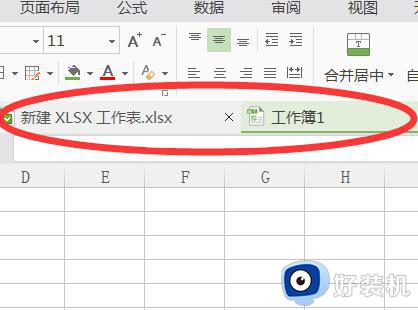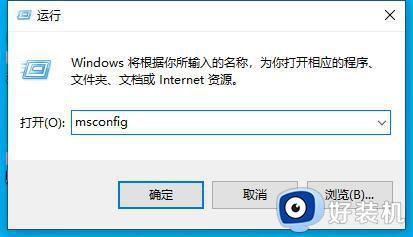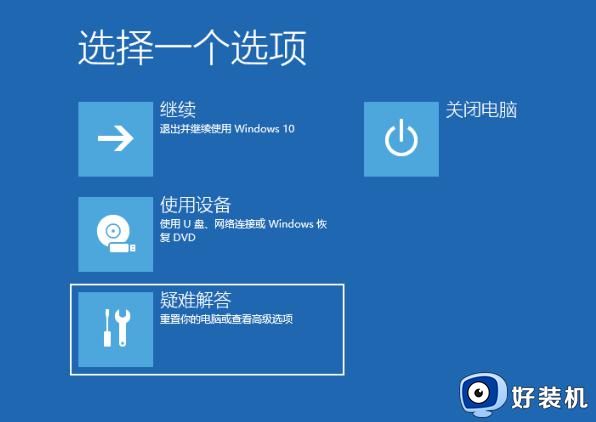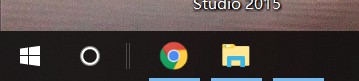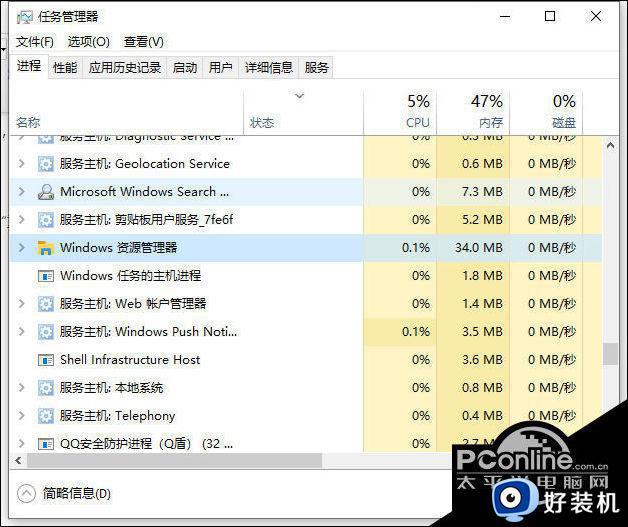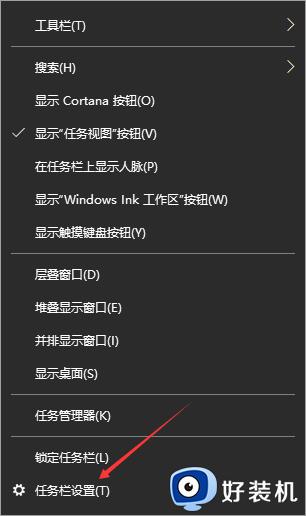win10刚开机任务栏加载要很久才显示出来如何处理
有些用户在使用win10电脑的时候,总是会将常用的软件图标添加到任务栏中来显示,从而方便用户能够快速找到,可是在启动win10电脑进入系统之后,桌面底下任务栏却需要加载很久才能显示出来,对此win10刚开机任务栏加载要很久才显示出来如何处理呢?下面小编就来教大家出来方法。
推荐下载:win10纯净版64位iso
具体方法如下:
方法一:重启资源管理器
按“Ctrl+Alt+Delete”键,调出“任务管理器”,选中中部的“Windows资源管理器”条目,点击“重新启动”按钮,待”Windows资源管理器“重启完成后即可恢复。
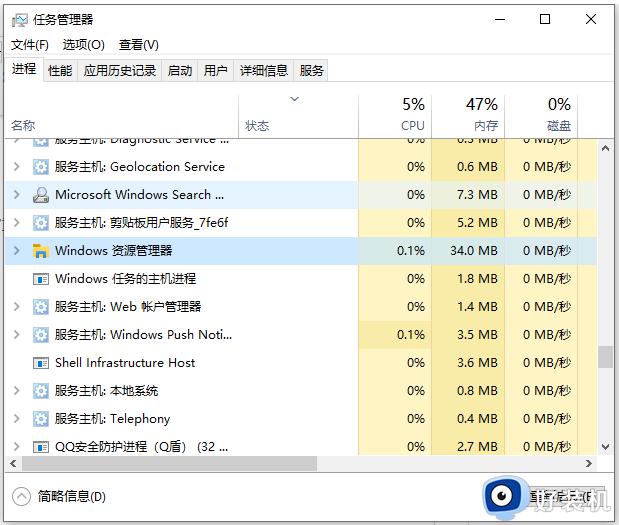
方法二:修复系统
1、同时按住win+X打开隐藏菜单,点击“Windows Powershell(管理员)” 。
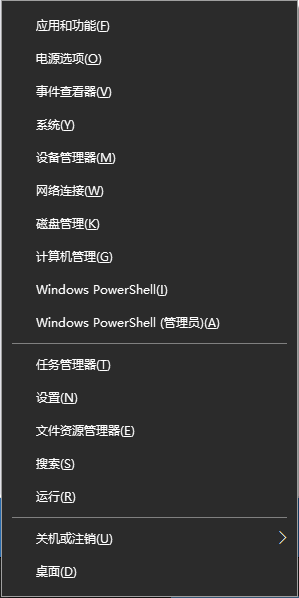
2、随后,输入并执行以下代码【Get-AppXPackage -AllUsers | Foreach {Add-AppxPackage -DisableDevelopmentMode -Register “$($_.InstallLocation)AppXManifest.xml”}】。
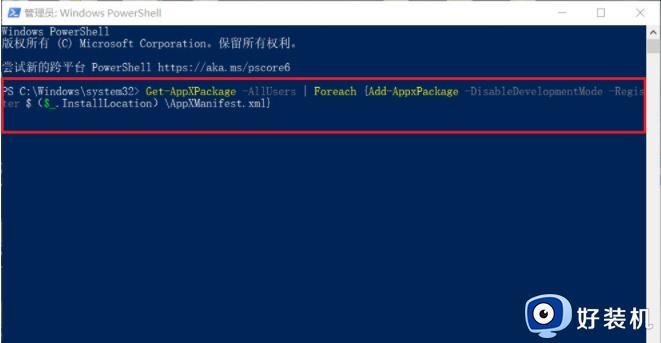
3、耐心等待“系统部署进程”操作的完成,整个过程大概需要2至10分钟左右的时间,完毕之后,再重新查看任务栏是否能使用。

本文就是关于win10刚开机任务栏加载要很久才显示出来如何处理所有步骤了,碰到同样情况的朋友们赶紧参照小编的方法来处理吧,希望本文能够对大家有所帮助。